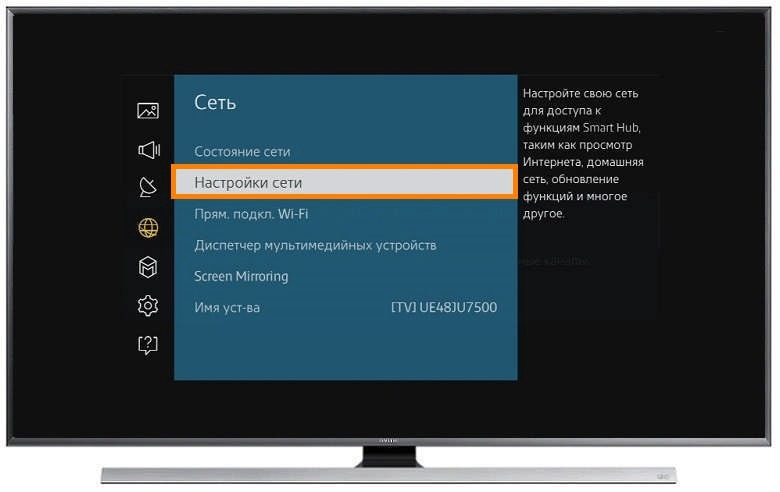
Большинство современных телевизоров предоставляют возможность подключения к интернету для доступа к различным онлайн сервисам, стриминговым платформам и просмотра контента из сети. Однако, иногда возникают проблемы с подключением. Одна из наиболее распространенных проблем – невозможность подключить телевизор к интернету через кабель от роутера.
Существует несколько причин, по которым телевизор может не подключаться к интернету через кабель. Возможно, проблема связана с неисправностью кабеля или неправильным его подключением. Также, проблема может быть на стороне самого роутера или настройках телевизора. Важно выяснить и устранить причину проблемы, чтобы наслаждаться полными возможностями подключения к интернету на телевизоре.
В данной статье мы рассмотрим несколько советов и рекомендаций, которые помогут вам разобраться с проблемой подключения телевизора к интернету через кабель от роутера. Мы поговорим о проверке работоспособности кабеля, правильном подключении кабеля к порту роутера и телевизора, а также о настройках телевизора и роутера, которые могут повлиять на подключение.
Почему телевизор не подключается к интернету через кабель от роутера?
Подключение телевизора к интернету через кабель от роутера может не работать по ряду причин, включая следующие:
1. Проверьте, корректно ли подключен кабель Ethernet между телевизором и роутером. Убедитесь, что кабель правильно вставлен в соответствующие порты и не поврежден.
2. Убедитесь, что роутер функционирует должным образом и имеет подключение к интернету. Проверьте световые индикаторы на роутере, чтобы увидеть, есть ли подключение к интернету.
3. Проверьте настройки сети на телевизоре. Убедитесь, что телевизор правильно настроен для использования подключения по кабелю. Перейдите в меню настроек сети и убедитесь, что выбрано подключение через Ethernet.
4. Перезагрузите роутер и телевизор. Иногда простая перезагрузка может помочь исправить проблемы с подключением.
5. Убедитесь, что роутер не блокирует подключение телевизора к интернету. У некоторых роутеров есть функции безопасности, которые могут блокировать определенные устройства. Проверьте настройки роутера и убедитесь, что доступ к интернету разрешен для телевизора.
6. Если все вышеперечисленные шаги не помогли, попробуйте обратиться к производителю телевизора или провайдеру интернет-соединения для получения дополнительной поддержки.
Проблемы с подключением телевизора к интернету через кабель от роутера могут быть вызваны разными факторами. Следуя указанным выше советам, вы увеличиваете шансы на успешное соединение и наслаждение просмотром интерактивного контента на своем телевизоре.
Проверка соединения

Если ваш телевизор не подключается к интернету через кабель от роутера, первым делом необходимо проверить соединение. Возможно, есть проблемы с кабелем или портом на роутере.
Следуйте этим рекомендациям для проверки соединения:
- Убедитесь, что кабель от роутера к телевизору полностью подсоединен и не поврежден. Проверьте, вставлен ли кабель плотно в разъемы на обеих сторонах.
- Попробуйте использовать другой кабель, чтобы исключить возможность неисправности существующего.
- Проверьте, работает ли интернет-подключение устройств, подключенных к этому же роутеру. Если нет, возможно, проблема с роутером или интернет-провайдером.
- Перезагрузите роутер и телевизор. Иногда простое перезапуск устройств может помочь восстановить соединение.
- Убедитесь, что настройки сети на телевизоре правильно сконфигурированы. Проверьте IP-адрес, маску подсети и шлюз по умолчанию.
- Если все вышеперечисленное не помогло, обратитесь за помощью к специалисту или свяжитесь с производителем телевизора.
Проверьте наличие подключения кабеля

- Убедитесь, что кабель от роутера подключен как к телевизору, так и к роутеру. Зафиксируйте, чтобы оба конца кабеля были плотно и надежно вставлены.
- Проверьте, не поврежден ли кабель. Произведите внешний осмотр кабеля, чтобы убедиться, что он не имеет видимых повреждений, например, трещин или перекручиваний.
- Если у вас есть возможность, попробуйте использовать другой кабель для проверки. Это позволит исключить возможность поломки исходного кабеля.
Если после выполнения всех указанных действий проблема с подключением кабеля не исчезает, возможно, причина в других настройках или неисправности телевизора или роутера. Рекомендуется обратиться к специалистам или проверить дополнительные настройки подключения к интернету.
Убедитесь в правильности подключения кабеля

Перед тем, как обращаться за помощью, убедитесь, что кабель правильно подключен.
Проверьте, что кабель Ethernet или LAN подключен к правильному порту на задней панели роутера. Обычно он помечается как «LAN», «Ethernet» или имеет номер порта.
Убедитесь, что вы правильно подключили кабель Ethernet к порту на задней панели телевизора. Обратите внимание на правильную ориентацию штекера и убедитесь, что он надежно вошел в разъем.
Затем убедитесь, что оба конца кабеля хорошо соединены. Проверьте, нет ли физических повреждений на кабеле.
Если все подключения выглядят правильно, попробуйте подключить другое устройство, такое как компьютер или ноутбук, к тому же порту на роутере, чтобы убедиться, что проблема не связана с роутером или другими настройками.
Если после всех проверок телевизор все еще не подключается к интернету через кабель от роутера, возможно, проблема связана с настройками телевизора или сети.
Если вы не уверены, как правильно настроить подключение к интернету на своем телевизоре, обратитесь к инструкции или руководству пользователя, которое поставляется в комплекте с устройством. Также вы можете обратиться за технической поддержкой к производителю телевизора или провайдеру интернет-услуг. Они смогут помочь вам с диагностикой и устранением проблемы.
Настройка сетевых настроек телевизора

Если ваш телевизор не подключается к интернету через кабель от роутера, возможно, вам нужно настроить сетевые настройки телевизора. Вот несколько советов, которые могут помочь вам решить эту проблему.
- Убедитесь, что кабель, который вы используете для подключения телевизора к роутеру, работает исправно. Попробуйте использовать другой кабель или проверьте существующий кабель на предмет повреждений.
- Перезагрузите роутер и телевизор. Иногда простая перезагрузка может решить проблему с подключением к интернету.
- Проверьте сетевые настройки телевизора. В меню настроек телевизора найдите раздел «Сеть» или «Настройки сети». Проверьте, что настройки подключения соответствуют вашей сети и роутеру.
- Проверьте, что ваша сеть не скрыта или защищена паролем. Убедитесь, что вы используете правильное имя сети (SSID) и пароль для подключения к вашей домашней сети.
- Попробуйте сбросить настройки сети телевизора до заводских установок. Это может помочь, если ваши настройки сети стали некорректными.
- Обновите программное обеспечение телевизора. Некоторые проблемы с подключением к интернету могут быть исправлены путем обновления программного обеспечения телевизора.
- Обратитесь за помощью к производителю телевизора или провайдеру интернет-услуг. Если ни одно из вышеуказанных действий не помогло, вероятно, вам потребуется дополнительная помощь от профессионалов.
Надеемся, что эти советы помогут вам настроить сетевые настройки телевизора и подключить его к интернету через кабель от роутера.
Проверьте настройки DHCP
Проверьте следующие настройки DHCP:
- Убедитесь, что DHCP включен на роутере: Перейдите в настройки роутера и убедитесь, что DHCP включен. Если он выключен, включите его и сохраните изменения.
- Перезагрузите роутер и телевизор: Иногда простая перезагрузка роутера и телевизора может помочь восстановить подключение. Отключите роутер от питания, подождите несколько секунд, затем включите его снова. Также выключите телевизор и включите его после перезагрузки роутера.
- Смени IP-адрес на телевизоре: Проверьте IP-адрес, который был назначен телевизору. Убедитесь, что он находится в том же диапазоне IP-адресов, что и роутер. Если адрес телевизора не соответствует диапазону роутера, измените его на корректный IP-адрес в настройках сети телевизора.
- Проверьте наличие конфликтующих устройств: Если в вашей сети есть другие устройства с одинаковым IP-адресом, это может привести к конфликту. Проверьте все устройства в сети и убедитесь, что каждое из них имеет уникальный IP-адрес.
Если после выполнения вышеперечисленных действий проблема не решена, возможно, проблема кроется в других настройках или проблема с кабелем. Рекомендуется обратиться к специалистам или консультации с технической поддержкой производителя телевизора или роутера.
Проверьте DNS-настройки
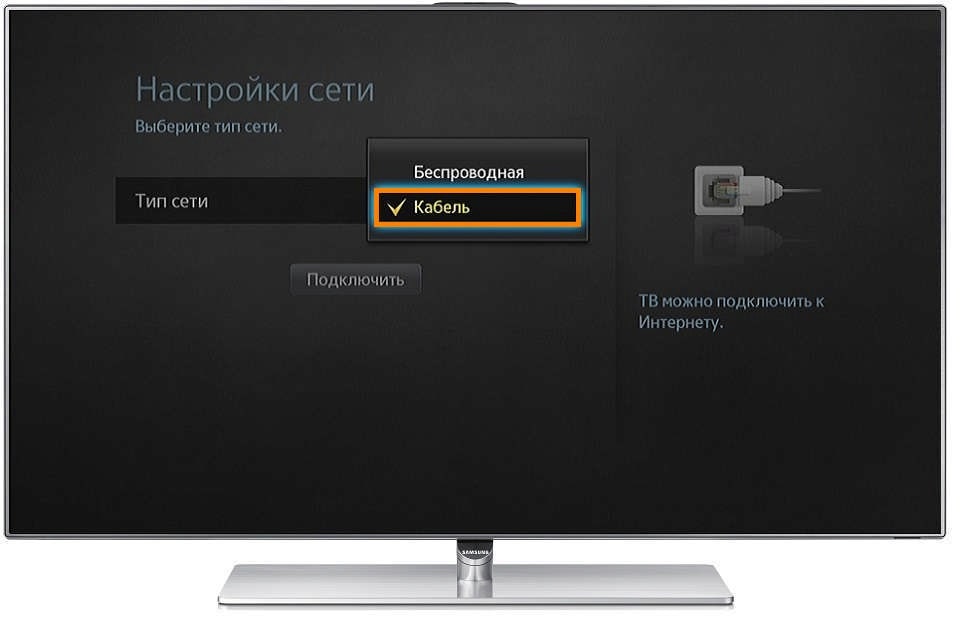
Если ваш телевизор не подключается к интернету через кабель от роутера, проблема может быть связана с неправильными DNS-настройками. DNS-серверы отвечают за преобразование доменных имен в IP-адреса, по которым компьютеры и другие устройства могут связываться с веб-ресурсами.
Для проверки DNS-настроек следуйте следующим шагам:
- Откройте настройки подключения в меню телевизора.
- Выберите тип подключения «Проводное», «Ethernet» или что-то похожее.
- Перейдите в настройки сети.
- Выберите опцию «Автоматический» или «DHCP» для получения IP-адреса и DNS-сервера по умолчанию.
- Если вы уже используете статический IP-адрес, введите правильные значения DNS-серверов.
Чтобы узнать правильные DNS-сервера, вы можете обратиться к вашему интернет-провайдеру или воспользоваться публичными DNS-серверами, такими как Google DNS (8.8.8.8 и 8.8.4.4) или Cloudflare DNS (1.1.1.1 и 1.0.0.1).
После внесения правильных DNS-настроек сохраните изменения и проверьте, подключается ли теперь телевизор к интернету через кабель от роутера. Если проблема не решена, попробуйте перезагрузить роутер и телевизор, а также проверьте соединение кабеля. Если проблема по-прежнему остается, возможно, вам потребуется обратиться в сервисный центр или связаться с производителем телевизора для получения дополнительной помощи.